SOLIDWORKS PDM ボルトを開くと、ボルトに保存されているフォルダとドキュメントが右のパネルの上のセクションにあるファイル ビューでリストされます。 ドキュメントをプレビューを見て、詳細タブにアクセスするために選択します。
Windows 7 の SOLIDWORKS PDM ファイル ビュー
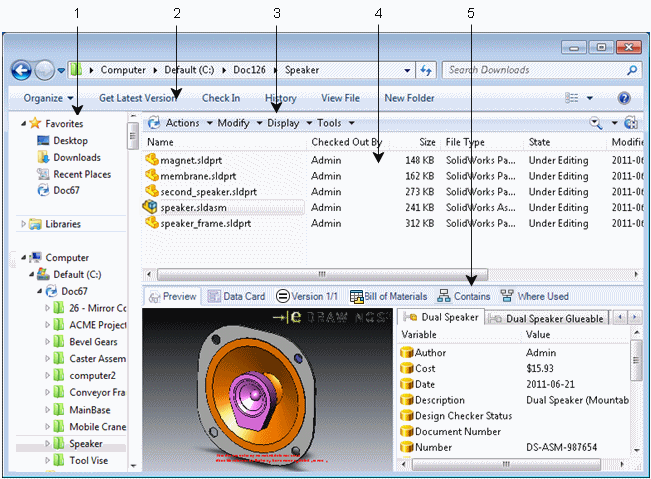
| 1 |
ナビゲーション パネル |
ボルトとフォルダを参照できます。 ボルトのローカル ビューは、SOLIDWORKS PDM アイコン
 で示されます。 ナビゲーション パネルの上部のお気に入りリストと、ローカル ボルト ビューを作成した場所に、ボルト ビューへのリンクが表示されます。 で示されます。 ナビゲーション パネルの上部のお気に入りリストと、ローカル ボルト ビューを作成した場所に、ボルト ビューへのリンクが表示されます。
|
| 2 |
Windows エクスプローラ ツールバー |
選択したファイルまたはフォルダに適用されるコマンドが含まれます。
SOLIDWORKS PDM ボルトにログインしている間、Windows エクスプローラのツールバーのヘルプボタン  を押すと、SOLIDWORKS PDM ファイル エクスプローラのヘルプが開きます。 を押すと、SOLIDWORKS PDM ファイル エクスプローラのヘルプが開きます。
|
| 3 |
SOLIDWORKS PDM メニュー バー |
選択したファイルまたはフォルダに対して実行できるコマンドのメニューが含まれます。 |
| 4 |
ファイルとフォルダのリスト |
アクセス権限のあるファイルやフォルダが表示されます。 |
| 5 |
ファイル ビュー タブ |
リストから選択したファイルに関する情報が表示されます。 |
ファイルとフォルダのリスト
あなたがアクセスする許可を持っているファイルは右のパネルの上のセクションで表示されます。
次の列見出しはファイル リストの標準であり、変更、または削除できません。 管理者によって作成された追加の列、たとえば、管理者がアドミニストレーション ツールの カスタマイズ可能な列(Customizable Column) ダイアログ ボックスを使用して列を追加した場合にバージョン番号列が表示されることがあります。 バージョン番号列を参照してください。
|
名前
|
ファイル名、またはフォルダ名。 |
|
チェックアウト設定者(Checked Out By)
|
編集のためにファイルをチェックアウトしたユーザー。 もしブランクなら、ファイルはすべてのユーザーにアクセス権限があり利用可能です。 ユーザー名にマウスを移動すると、ポップアップ ウィンドウに、ログイン ステータス、チェックアウトしたファイルなど、ユーザー情報が表示されます。また、そのユーザーに電子メールを送信できるリンクが提供されます。 ポップアップには、電話番号、Web リンク、個人的なメッセージなど、ユーザーが入力した情報が含まれることもあります。
|
|
サイズ
|
ファイル サイズです。 |
|
ファイルの種類(File Type)
|
アプリケーションはファイル作成と編集に使用します。 |
|
状態(State)
|
ワークフローで定義されたままのファイルの現在のステータス、例えば、初期化、または、承認待ち、です。 |
|
変更日時(Modified)
|
ファイルが作成された、または最後に修正された日付です。 |
|
チェックアウトされた場所(Checked Out In)
|
チェックアウトされているファイルへのローカルパス |
|
カテゴリ(Category)(SOLIDWORKS PDM Professional のみ) |
ファイルのアドミニストレータ定義カテゴリーが割り当てられます。 |
ファイルリストで列の順序を変えるために列ヘッダーをドラッグすることができ、ファイルをソートするために列ヘッダーをクリックすることができます。